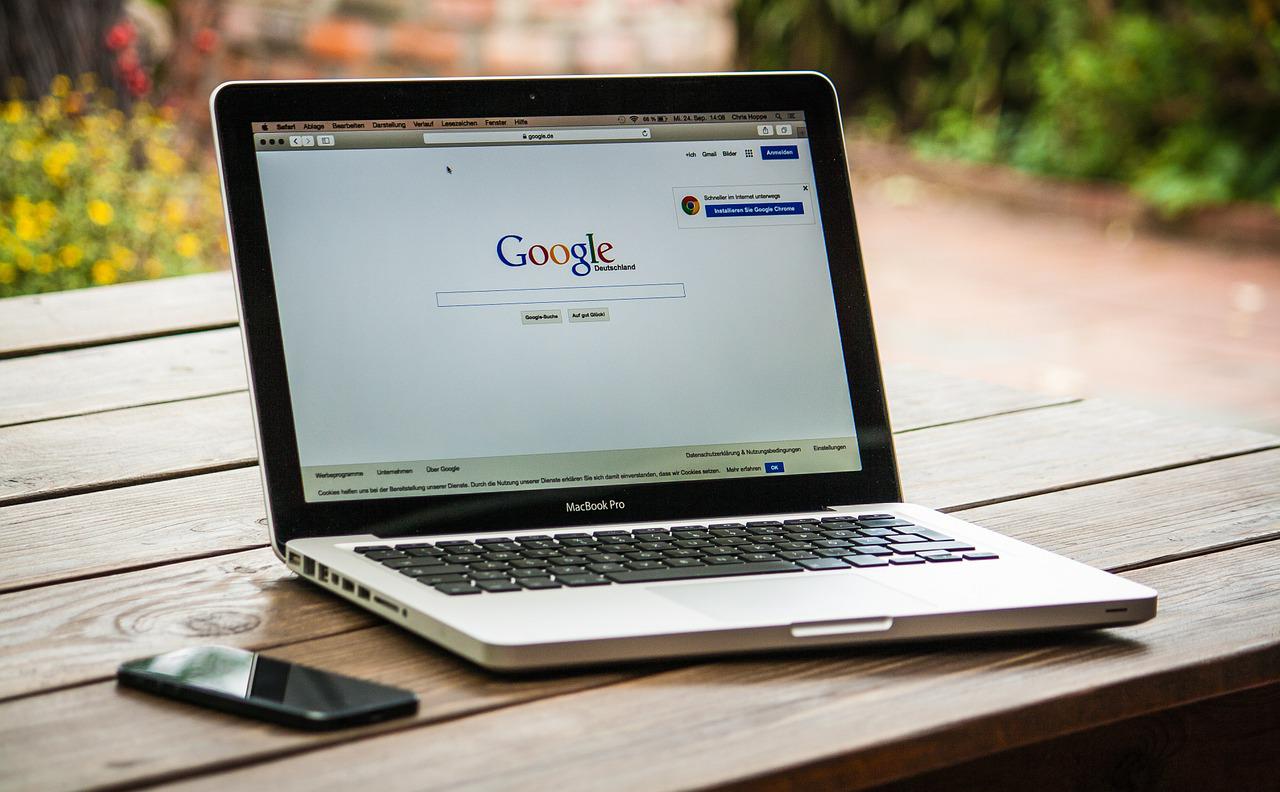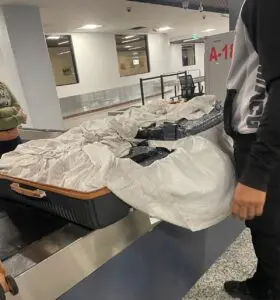El Traductor de Google es una de las opciones que la tecnológica tiene y que seguramente muchos han usado en más de una ocasión en la web y la aplicación móvil, pero ¿realmente se le está sacando provecho a todo el potencial qué tiene?
El traductor tiene muchas más posibilidades de uso de las que los usuarios podrían creer, por eso a continuación hay varias de ellas explicadas.
1.- Traducir documentos enteros
Sí, es posible cargar un archivo para que Google se encargue de traducirlo en lugar de estar copiando y pegando algunos párrafos. Para ello hay que ir a la aplicación de Google traductor o este enlace y seleccionar el apartado de Documentos ubicado en la parte superior izquierda. Posteriormente seleccionar el archivo a traducir, hacer clic en Aceptar y esperar a que Google termine de hacer su trabajo.
2.- Escuchar la traducción
Esta opción es posible que muchos la conozcan, pero para quienes no, deben saber que se le puede ordenar a Google decir en voz alta algunas oraciones. Puede ser de mucha ayuda para quienes están estudiando un idioma y tienen dudas sobre la pronunciación o se encuentran en otro país y desean que el traductor diga por ellos lo que necesitan.
Para hacer que Google diga la oración es necesario hacer clic en el ícono de bocina que se encuentra en la parte baja izquierda del recuadro de texto.
3.- Traducir páginas web
Hay dos manera de hacer que Google traduzca en unos segundos una página web. La más sencilla es desde Google Chrome, se debe seleccionar el ícono de Traductor de Google que aparece automáticamente en los sitios en idiomas extranjeros y se localiza al final de la barra de dirección, cerca del ícono de estrella de marcadores.
La segunda opción es más tardada ya que es necesario acudir a la aplicación del traductor, la misma en donde se pueden subir documentos, elegir la pestaña Sitios Web e introducir la URL del sitio. Tras pegarla se debe hacer clic en la fecha blanca dentro del círculo azul.
4.- Obtener distintas definiciones
Hay algunas ocasiones que la traducción de Google puede verse como algo forzada y antinatural. En estos casos se pueden obtener diferentes definiciones, ya que el significado de algunas palabras puede cambiar.
Tras traducir el texto Google coloca automáticamente en la parte baja del recuadro de texto el significado de la palabra así como algunos sustantivos, adjetivos, adverbios y hasta ejemplos de cómo se usa la palabra en una frase.
5.- Traducir dictado de voz
Esta modalidad puede ser de utilidad para quienes están de viaje en el extranjero o están estudiando otro idioma y tienen dudas al escuchar hablar a alguien. Para eso pueden hacer que Google escuche una conversación, la cuál transcribirá y traducirá.
En este caso, en lugar de colocar el texto se debe de presionar el ícono de micrófono que se encuentra en la parte posterior izquierda del recuadro de traducción y dar aceptar en los permisos que Google solicite.
6.- Escribir y traducir
Este es diferente a copiar el texto. En este caso Google da la opción de que el usuario escriba una palabra. Por ejemplo, si se está en un país, se está estudiando o revisando algo en un idioma con un abecedario diferente, como lo es en el caso de China, Corea, India, Rusia y no se sabe cómo encontrar esos caracteres, se puede elegir el teclado de escritura táctil y que Google encuentre qué significa.
Para activarlo es ir a la aplicación y localizar el ícono de teclado que se encuentra en la parte posterior derecha del recuadro de traducción. Se debe hacer clic en la flecha gris que mira hacia abajo para que salgan las opciones y seleccionar escritura táctil. Para seleccionar el idioma de detección de debe presionar la barra de idioma.
Por; Infobae